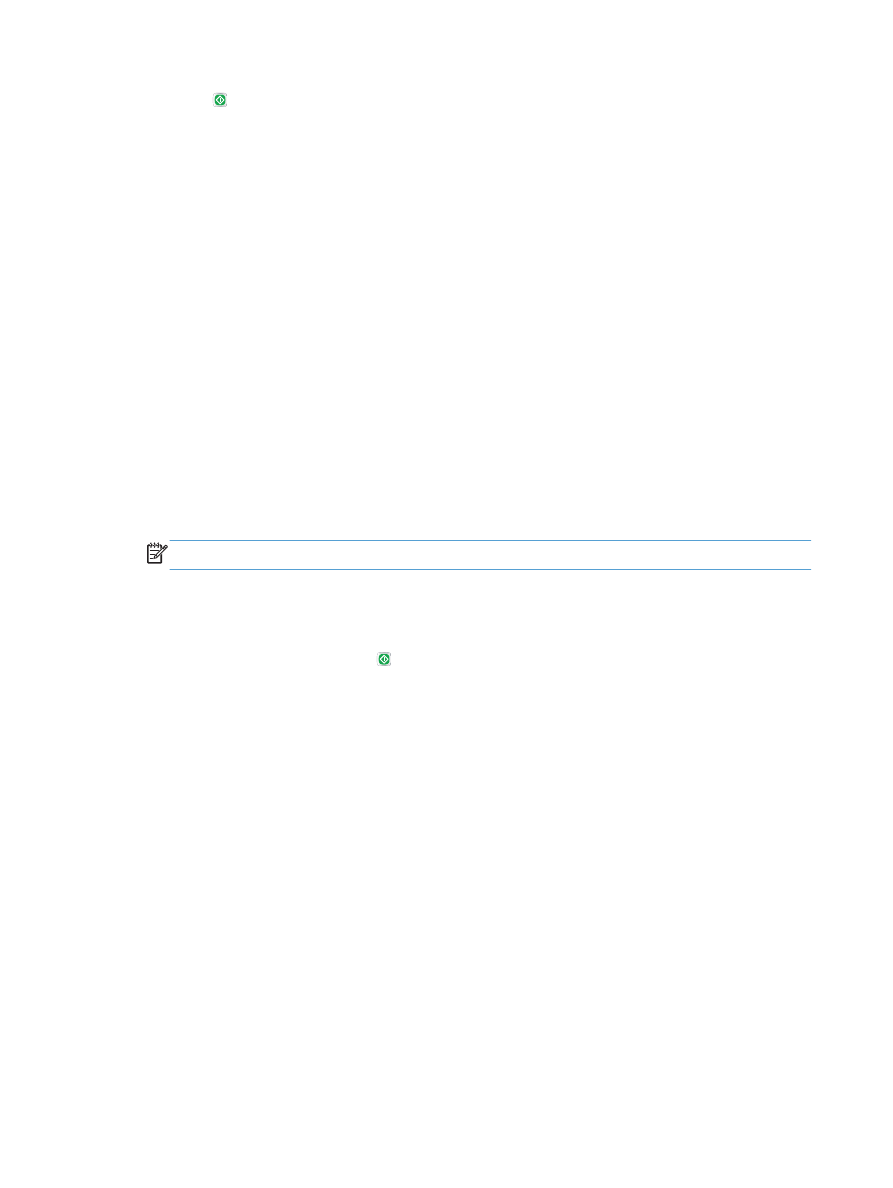
Tarama için boş sayfaları kaldırma
Ürüne, taranan görüntüden orijinal belgedeki boş sayfaları çıkarması talimatını verebilirsiniz. Bu
özellik, her iki tarafı da basılı sayfaları tararken belgedeki boş sayfaları ortadan kaldırmanız açısından
yararlı olur. Varsayılan olarak, ürün taranan görüntülere tüm sayfaları dahil eder. Boş sayfaları
kaldırmak için aşağıdaki yordamı kullanın:
1.
Ürün kontrol panelinin Ana ekranından, kullanmak istediğiniz tarama/gönderme özelliğine ilişkin
düğmeye gidin ve dokunun.
2.
İlk ekrandaki alanları, kullanmakta olduğunuz tarama/gönderme özelliğine uygun bir şekilde
tamamlayın.
3.
Ekranın alt tarafındaki
Ek Seçenek
düğmesine dokunun.
4. Boş Sayfa Atlama
düğmesine dokunun.
NOT:
Düğme seçeneklerin ilk sayfasında yer almıyorsa,
Ek Seçenek
düğmesine tekrar dokunun.
5. Etkin
seçeneğini belirleyin.
6.
Değişiklikleri kaydetmek için
Tamam
düğmesine dokunun.
7.
Taramayı başlatmak için Başlat düğmesine dokunun.
136
Bölüm 7 Tarama/gönderme
TRWW
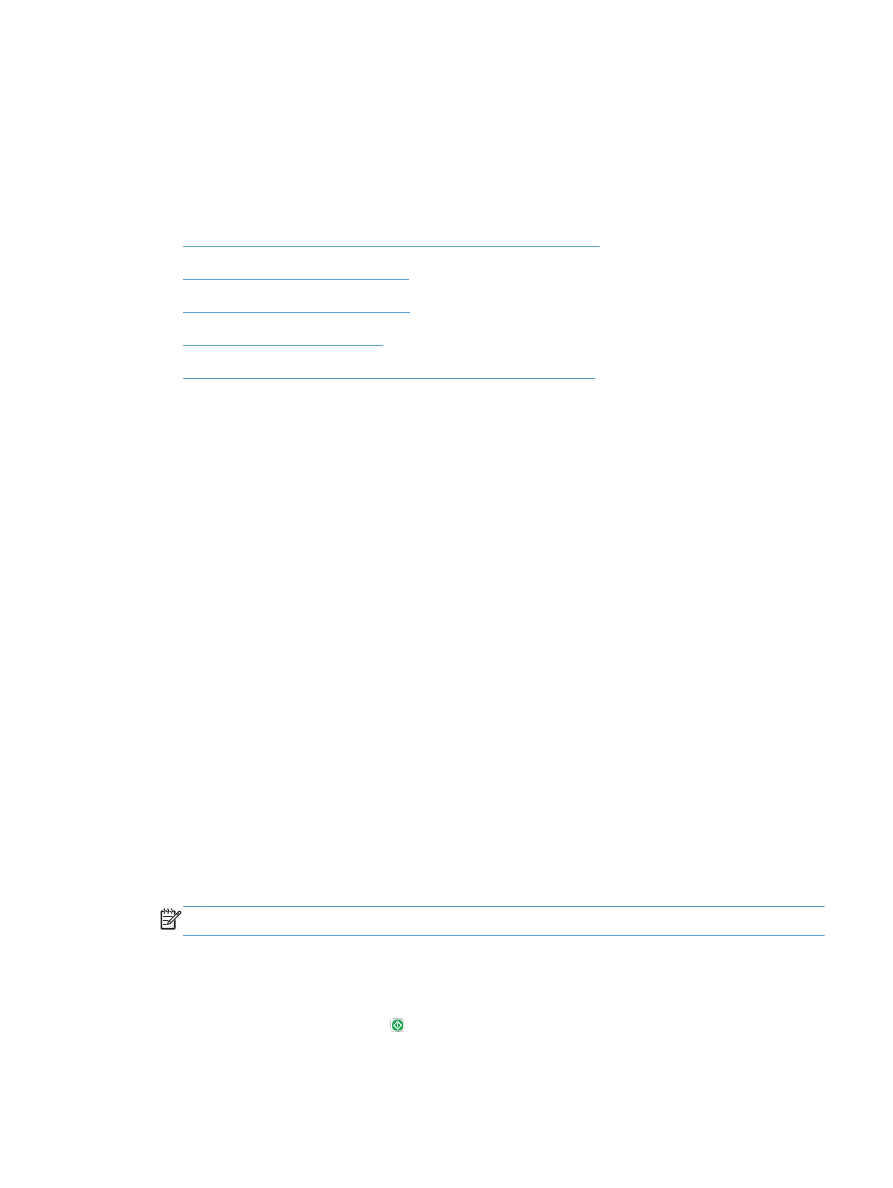
Tarama için gelişmiş görüntü işleme özelliklerini
kullanma
Temel görüntü işleme özelliklerine ek olarak, bu ürün çeşitli görüntü işleme özellikleri sağlayan bir
teknolojiye sahiptir.
●
Tarama için Optik Karakter Tanıma (OCR) dosya türlerini seçme
●
Tarama için otomatik sayfa kırpma
●
Tarama için otomatik görüntü yönü
●
Tarama için otomatik ton ayarı
●
Tarama için otomatik yanlış besleme algılaması (HP EveryPage)
Bu ayarlar, aşağıdaki tarama/gönderme özellikleri için kullanılabilir:
●
E-posta
●
Ağ Klasörüne Kaydet
●
Aygıt Belleğine Kaydet
(bazı ayarlar, bu özellik için kullanılamayabilir)
●
USB'ye Kaydet
●
SharePoint®'e Kaydet
Tarama için Optik Karakter Tanıma (OCR) dosya türlerini seçme
Bir belgeyi taradığınızda, sonuç dosyası için çeşitli belge dosya türleri arasından seçim yapabilirsiniz.
Çeşitli standart dosya türlerine ek olarak, bu ürün optik karakter tanıma (OCR) dosya türlerine ilişkin
bazı seçenekler içerir. OCR, basılı metnin taranan görüntülerini, bilgisayarda arama yapabileceğiniz
veya düzenleyebileceğiniz metne dönüştürür.
1.
Ürün kontrol panelinin Ana ekranından, kullanmak istediğiniz tarama/gönderme özelliğine ilişkin
düğmeye gidin ve dokunun.
2.
İlk ekrandaki alanları, kullanmakta olduğunuz tarama/gönderme özelliğine uygun bir şekilde
tamamlayın.
3.
Ekranın alt tarafındaki
Ek Seçenek
düğmesine dokunun.
4. Belge Dosyası Türü
düğmesine dokunun.
NOT:
Düğme seçeneklerin ilk sayfasında yer almıyorsa,
Ek Seçenek
düğmesine tekrar dokunun.
5.
Seçenek listesinden belge dosya türünü seçin.
6.
Değişiklikleri kaydetmek için
Tamam
düğmesine dokunun.
7.
Taramayı başlatmak için Başlat düğmesine dokunun.
TRWW